نحوه نصب بستر سبد خرید LiteCart در اوبونتو 16.04
LiteCart یک بستر سبد خرید آزاد و منبع باز است که به زبان های PHP ، jQuery و HTML 5 نوشته شده است. این نرم افزار ساده ، سبک و با کاربرد آسان است.
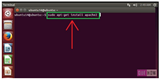
آپاچی به واحدهایی تقسیم می شود که به صورت جداگانه قابل تنظیم و تنظیم هستند. به این بخش ها میزبان مجازی گفته می شود.
میزبان های مجازی به سرور اجازه می دهند تا از یک سرور استفاده کند تا میزبان بسیاری از دامنه ها با استفاده از یک IP واحد باشد. این برای هر کسی که می خواهد بیش از یک وب سایت را در همان VPS میزبانی کند مفید است ، هیچ وقت نشان نمی دهد که همین سرور میزبان سایت های دیگر نیز هست. این فرآیند بسته به بار کاری که سرور شما قادر به تحمل آن است ، بدون محدودیت قابل تکرار است.
برای اینکه از طریق این مراحل کار کنید ، باید موارد زیر را داشته باشید:
پیکربندی من میزبان مجازی را برای test1.comو test2.com. شما باید اینها را با دامنه های خود جایگزین کنید.
ریشه سند بر روی پوشه های جداگانه تنظیم می شود /var/www. برای هر دو میزبان مجازی ، مانند این زیر یک فهرست ایجاد کنید:
sudo mkdir /var/www/test1
sudo mkdir /var/www/test2
دایرکتوری هایی که ایجاد کرده اید متعلق به کاربر root است. شما باید مالکیت خود را تغییر دهید تا کاربر عادی بتواند پرونده ها را تغییر دهد. $USERکاربری است که شما در آن وارد سیستم شده اید.
sudo chown -R $USER:$USER /var/www/test1
sudo chown -R $USER:$USER /var/www/test2
همچنین باید مجوزها را در دایرکتوری وب عمومی و کلیه پرونده ها و پوشه های موجود در آن تغییر دهید.
sudo chmod -R 755 /var/www
index.htmlبرای هر سایت صفحه ایجاد کنید .
nano /var/www/test1/index.html
در این فایل HTML ، می توانید محتوای ساده را فقط برای نشان دادن عملکرد پیکربندی خود قرار دهید. به عنوان مثال ، پرونده من به این شکل است.
<html>
<head>
<title>test1</title>
</head>
<body>
<h1>test1.com virtual host !</h1>
</body>
</html>
پس از اتمام پرونده را ذخیره و بسته کنید.
اکنون این فایل را در سایت دوم کپی کنید.
cp /var/www/test1/index.html /var/www/test2/index.html
سپس می توانید آن را باز کرده و تغییر دهید.
nano /var/www/test2/index.html
<html>
<head>
<title>test2</title>
</head>
<body>
<h1>test2.com virtual host !</h1>
</body>
</html>
پس از اتمام ، این پرونده را ذخیره و بسته کنید.
پرونده های میزبان مجازی پیکربندی میزبان های مجازی ما را مشخص می کنند و چگونگی پاسخگویی سرور وب Apache به درخواستهای دامنه مختلف را دیکته می کنند.
Apache با یک فایل میزبان مجازی پیش فرض همراه است 000-default.conf. این پرونده را کپی کرده و برای دامنه اول اصلاح کنید.
sudo cp /etc/apache2/sites-available/000-default.conf /etc/apache2/sites-available/test1.conf
sudo nano /etc/apache2/sites-available/test1.conf
پرونده به این شکل (بدون نظر) ظاهر می شود:
<VirtualHost *:80>
ServerAdmin webmaster@localhost
DocumentRoot /var/www/html
</VirtualHost>
تغییر ServerAdminبخشنامه به ایمیل است که مدیر سایت می توانید از طریق ایمیل دریافت خواهید کرد. سپس ، باید سه بخشنامه اضافه کنید:
پرونده میزبان مجازی باید شبیه موارد زیر باشد.
<VirtualHost *:80>
ServerAdmin [email protected]
ServerName test1.com
ServerAlias www.test1.com
DocumentRoot /var/www/test1
</VirtualHost>
ذخیره کنید و فایل را ببندید.
شما می توانید همین کار را با دامنه دوم انجام دهید.
sudo cp /etc/apache2/sites-available/test1.conf /etc/apache2/sites-available/test2.conf
sudo nano /etc/apache2/sites-available/test2.conf
اکنون باید آن را اصلاح کنید تا به دامنه دوم خود ارجاع دهید.
<VirtualHost *:80>
ServerAdmin [email protected]
ServerName test2.com
ServerAlias www.test2.com
DocumentRoot /var/www/test2
</VirtualHost>
پس از اتمام پرونده را ذخیره و بسته کنید.
از این a2ensiteابزار می توان برای فعال کردن هر یک از سایت های ما مانند این استفاده کرد:
sudo a2ensite test1.conf
sudo a2ensite test2.conf
پس از اتمام ، باید Apache را مجدداً راه اندازی کنید تا این تغییرات عملی شوند:
sudo service apache2 restart
در صورت دریافت این پیام:
*Restarting web server apache2
AH00558: apache2: Could not reliably determine the server's fully qualified domain name, using 127.0.0.1. Set >the 'ServerName' directive globally to suppress this message
... نگران نباشید ، این سایتها را تحت تأثیر قرار نمی دهد.
اکنون که میزبان های مجازی خود را پیکربندی کرده اید ، می توانید با مراجعه به دامنه هایی که در مرورگر وب خود پیکربندی کرده اید ، آنها را آزمایش کنید:
اگر هر دو این سایت کار کنند ، شما دو میزبان مجازی را با موفقیت پیکربندی کرده اید.
LiteCart یک بستر سبد خرید آزاد و منبع باز است که به زبان های PHP ، jQuery و HTML 5 نوشته شده است. این نرم افزار ساده ، سبک و با کاربرد آسان است.
با استفاده از یک سیستم متفاوت؟ Anchor CMS یک سیستم مدیریت محتوا (CMS) بسیار ساده و بسیار سبک ، بسیار آزاد و آزاد است.
NFS یک سیستم فایل مبتنی بر شبکه است که به رایانه ها اجازه می دهد تا از طریق شبکه رایانه ای به فایلها دسترسی پیدا کنند. این راهنما توضیح می دهد که چگونه می توانید پوشه ها را روی NF قرار دهید
با استفاده از یک سیستم متفاوت؟ Matomo (سابقا پیویک) یک بستر تحلیلی منبع باز است ، یک جایگزین باز برای Google Analytics. منبع Matomo میزبان o
TeamTalk یک سیستم کنفرانس است که به کاربران امکان می دهد مکالمات صوتی / تصویری با کیفیت بالا ، چت متنی ، انتقال فایل ها و صفحه های به اشتراک بگذارند. من
Vultr یک ویژگی را فراهم می کند که به شما امکان می دهد با ایجاد یک نمونه جدید ، کلیدهای SSH را از قبل نصب کنید. این اجازه می دهد تا به کاربر root دسترسی داشته باشید ، با این حال ، th
رنجر یک مدیر فایل مبتنی بر خط فرمان است که دارای کلیدهای اتصال VI است. این برنامه یک رابط لعنتی مینیمالیستی و زیبا با نمای سلسله مراتب فهرست ارائه می دهد
مقدمه RethinkDB یک پایگاه داده NoSQL است که داده ها را به عنوان اسناد JSON ذخیره می کند. این یک زبان پرس و جو بسیار بصری است و از ویژگی های آن معمولا در دسترس است
با استفاده از یک سیستم متفاوت؟ Brotli یک روش فشرده سازی جدید با نسبت فشرده سازی بهتر از GZIP است. کد منبع آن در این Githu به صورت عمومی میزبانی می شود
مقدمه MySQL دارای یک ویژگی عالی است که به عنوان بازدید شناخته می شود. نمایش نمایش داده شد. برای یک سؤال طولانی مدت از آنها فکر کنید. در این راهنما ،
اجازه ورود به سیستم ریشه در SSH معمولاً یک روش امنیتی ضعیف در کل صنعت فناوری تلقی می شود. درعوض ، می توانید اداری حساس را انجام دهید
Vtiger CRM یک نرم افزار محبوب مدیریت ارتباط با مشتری است که می تواند به بنگاهها در رشد فروش ، ارائه خدمات به مشتری و افزایش سود کمک کند. من
با استفاده از یک سیستم متفاوت؟ DokuWiki یک برنامه ویکی منبع باز است که به زبان پی اچ پی نوشته شده است و به پایگاه داده نیاز ندارد. این داده ها را در پرونده های متنی ذخیره می کند. DokuWik
در این مقاله به شما می آموزد که چگونه زندان دزدگیر را در دبیان تنظیم کنید. تصور می کنم از Debian 7.x استفاده می کنید. اگر دبیان 6 یا 8 را اجرا کردید ، ممکن است این کار کند
مقدمه یک راه آسان برای راه اندازی سرور VPN در دبیان با PiVPN است. PiVPN نصب و بسته بندی OpenVPN است. این دستورات ساده را برای شما ایجاد می کند
EasyEngine (ee) ابزاری پایتون است که به شما امکان می دهد سایت های وردپرس خود را به راحتی و به صورت خودکار مدیریت کنید. با استفاده از EasyEngine ، شما مجبور به dea نیستید
با استفاده از یک سیستم متفاوت؟ مقدمه CyberPanel یکی از اولین صفحه کنترل در بازار است که هم منبع باز است و هم از OpenLiteSpeed استفاده می کند. چی
با استفاده از یک سیستم متفاوت؟ Brotli یک روش فشرده سازی جدید با نسبت فشرده سازی بهتر از Gzip است. کد منبع آن در Github به صورت عمومی میزبانی می شود. تی
با استفاده از یک سیستم متفاوت؟ Couch CMS یک سیستم مدیریت محتوای منبع ساده و انعطاف پذیر ، آزاد و منبع باز (CMS) است که به طراحان وب اجازه می دهد تا طراحی کنند.
بررسی اجمالی که آیا شما در حال همکاری در یک پروژه همکاری بزرگ با تیم توسعه خود هستید و یا در جدیدترین بازی نقش آفرینی رئیس را می کشید ، می خواهید
LiteCart یک بستر سبد خرید آزاد و منبع باز است که به زبان های PHP ، jQuery و HTML 5 نوشته شده است. این نرم افزار ساده ، سبک و با کاربرد آسان است.
با استفاده از یک سیستم متفاوت؟ Anchor CMS یک سیستم مدیریت محتوا (CMS) بسیار ساده و بسیار سبک ، بسیار آزاد و آزاد است.
NFS یک سیستم فایل مبتنی بر شبکه است که به رایانه ها اجازه می دهد تا از طریق شبکه رایانه ای به فایلها دسترسی پیدا کنند. این راهنما توضیح می دهد که چگونه می توانید پوشه ها را روی NF قرار دهید
هنگام راه اندازی سرور جدید لینوکس ، به روزرسانی سیستم های هسته و سایر بسته ها تا آخرین نسخه پایدار یک روش توصیه شده است. در این مقاله
با استفاده از یک سیستم متفاوت؟ Matomo (سابقا پیویک) یک بستر تحلیلی منبع باز است ، یک جایگزین باز برای Google Analytics. منبع Matomo میزبان o
TeamTalk یک سیستم کنفرانس است که به کاربران امکان می دهد مکالمات صوتی / تصویری با کیفیت بالا ، چت متنی ، انتقال فایل ها و صفحه های به اشتراک بگذارند. من
Vultr یک ویژگی را فراهم می کند که به شما امکان می دهد با ایجاد یک نمونه جدید ، کلیدهای SSH را از قبل نصب کنید. این اجازه می دهد تا به کاربر root دسترسی داشته باشید ، با این حال ، th
با استفاده از یک سیستم متفاوت؟ NodeBB یک نرم افزار انجمن مبتنی بر Node.js است. از سوکت های وب برای تعامل فوری و اعلامیه های زمان واقعی استفاده می کند. NodeB
ZNC یک پیشرانه پیشرفته شبکه IRC است که تمام وقت بهم متصل می شود تا مشتری IRC بتواند بدون از دست دادن جلسه گپ قطع یا وصل شود.
رنجر یک مدیر فایل مبتنی بر خط فرمان است که دارای کلیدهای اتصال VI است. این برنامه یک رابط لعنتی مینیمالیستی و زیبا با نمای سلسله مراتب فهرست ارائه می دهد







